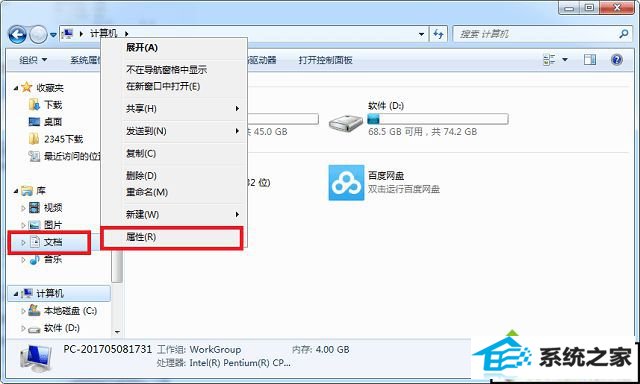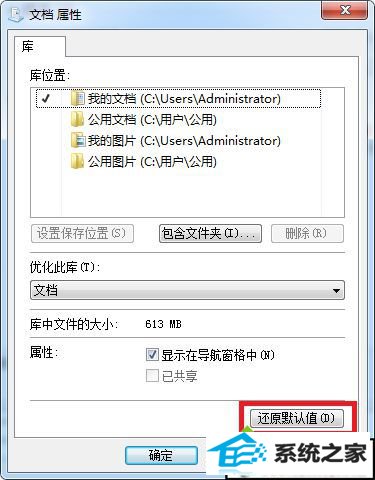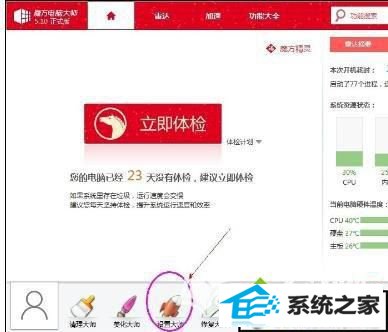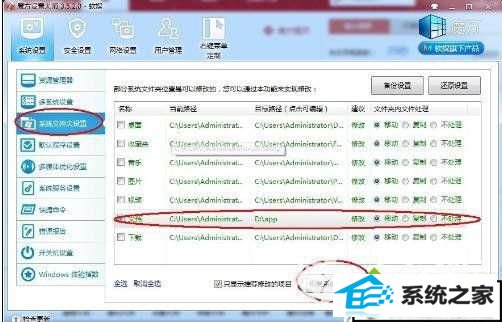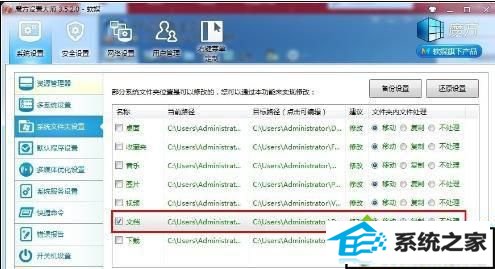你是否遇到过win10系统打不开pp助手的问题。那么出现win10系统打不开pp助手的问题该怎么解决呢?很多对电脑不太熟悉的小伙伴不知道win10系统打不开pp助手到底该如何解决?其实只需要1、首先打开“计算机”,在左侧窗口右键点击“文档”打开菜单,选择“属性”; 2、打开“文档属性”窗口后,点击下方的“还原默认值”,之后重新打开pp助手试试能不能打开。就可以了。下面小编就给小伙伴们分享一下win10系统打不开pp助手的详细步骤:
解决方法一: 1、首先打开“计算机”,在左侧窗口右键点击“文档”打开菜单,选择“属性”;
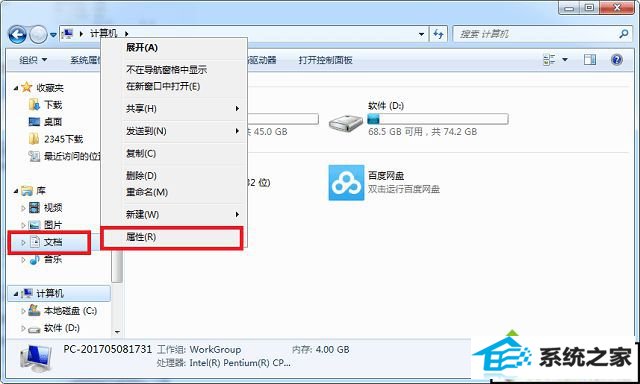
2、打开“文档属性”窗口后,点击下方的“还原默认值”,之后重新打开pp助手试试能不能打开。
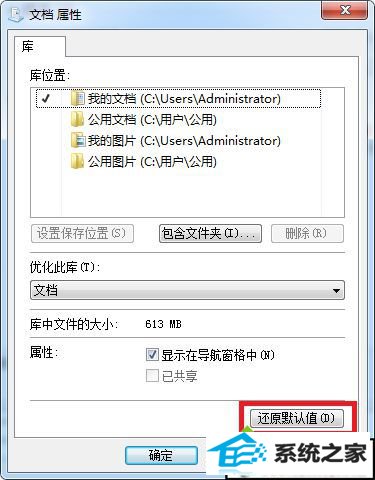
解决方法二: 1、还原了“我的文档”路径依然没有解决问题,可以通过其他软件进行修复,比如魔方大师,安装完成后打开“魔方电脑大师”,点击下方的“设置大师”;
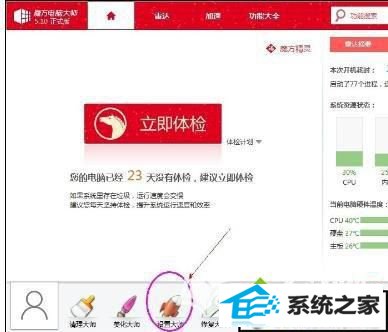
2、在“魔方设置大师”界面,选择“系统文件夹设置”,然后勾选“文档”,之后点击“恢复系统默认路径”;
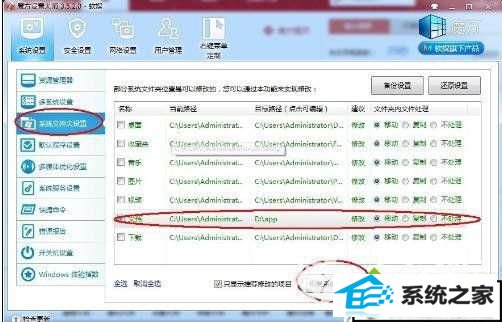
3、待其恢复完成后,打开pp助手试试。
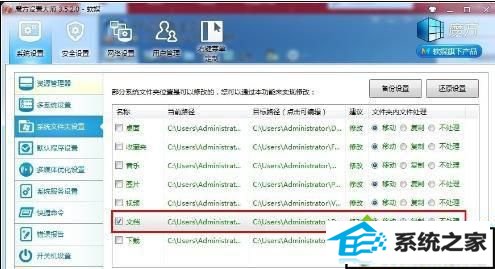
以上就是win10系统pp助手无法打开的解决方法的全部内容了,建议使用第一种方法,不行再试试第二种方法,希望以上方法能解决大家的问题。